Zdjęcia Klawiatury aplikacji Klawiatury dla systemu Windows 10
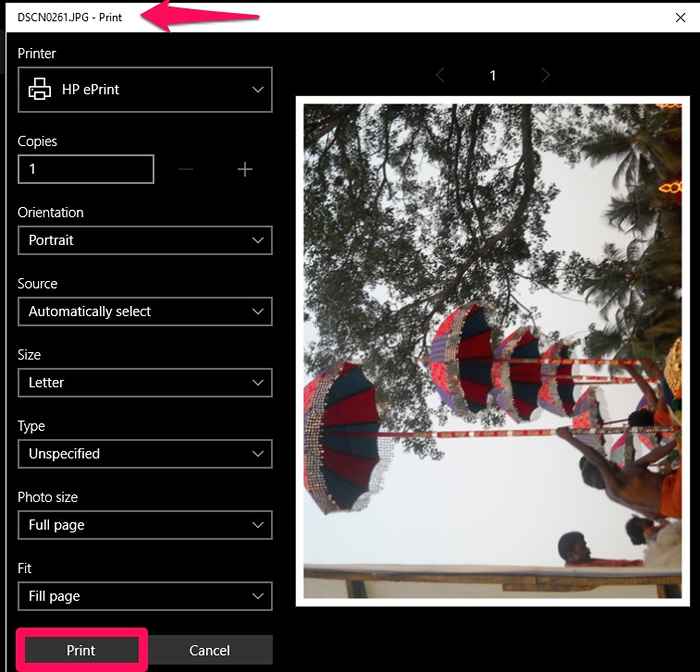
- 1183
- 128
- Natan Cholewa
Windows 10 dostarczył nam wiele aplikacji, do których można łatwo uzyskać dostęp do menu Start. Jednym z dodatków do podróży Windows jest aplikacja zdjęć. Microsoft uruchomił go wraz z innymi dodatkowymi funkcjami, takimi jak Windows Store w wersji Windows 8. Windows 10 pojawił się jako mieszanka jego wersji 7 i 8, która jest widoczna z menu startowego na komputerze, klikając, które otrzymujesz płytki aplikacji. Tutaj zobaczymy kilka skrótów klawiatury dla aplikacji Windows Photos. Dla wszystkich tych, którzy wolą pisanie na myszy do obliczeń, zaufaj mi, ten artykuł będzie dla Ciebie bardzo pomocny. Gdy się do nich przyzwyczaisz, nigdy nie zostawiasz tego.
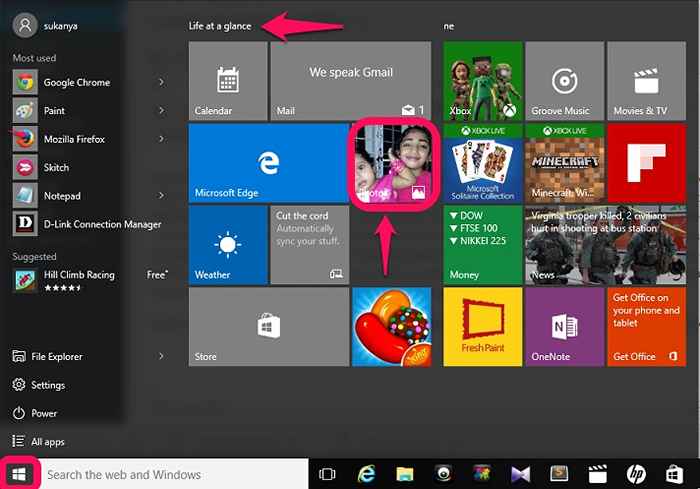
Po kliknięciu ikony systemu Windows, która pojawia się na dole pulpitu, można znaleźć aplikację zdjęć pod względem życia. Domyślnie Twoje ostatnie zdjęcia są wyświetlane jako pokaz slajdów. Kliknięcie tam zabierze Cię do kolekcji wszystkich zdjęć przechowywanych w twoim systemie. Czytaj dalej, aby odkryć więcej!
Przeczytaj także: - Jak przyciąć filmy za pomocą aplikacji zdjęć
Klawiatury dla aplikacji dla zdjęć Windows 10
Przed rozpoczęciem pozwólcie, że przedstawię Ci aplikację. Po kliknięciu 3 poziomych linii u góry znajdziesz trzy kolekcje opcji, albumy i foldery. Kolekcje zawierają wszystkie zdjęcia w systemie posortowane według daty, albumy połączyć te zdjęcia, które są wykonywane w określonym terminie i lornetka składana Sortuj je zgodnie z moimi zdjęciami i jednym napędem.
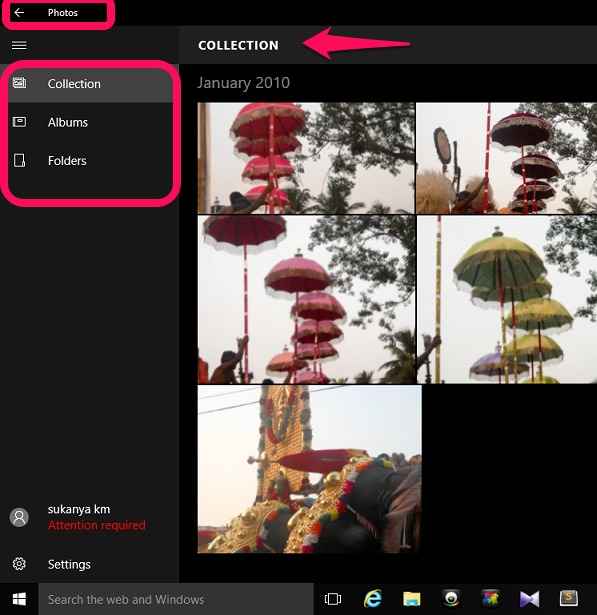
Spacebar - Załóżmy, że jesteś obecnie w trybie kolekcji. Naciśnięcie tego pomoże wybierać kino.
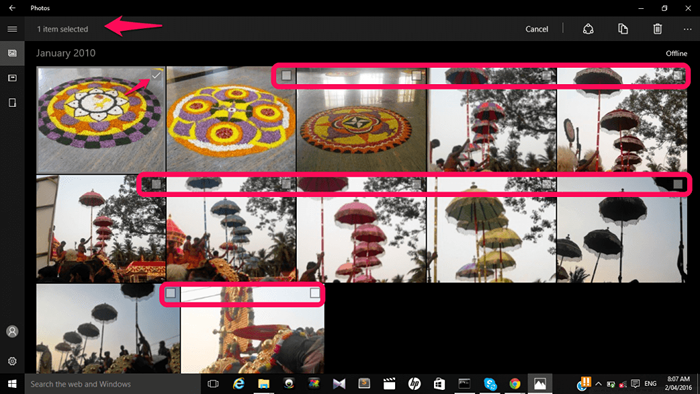
Pole wyboru pojawia się na każdym zdjęciu, jak pokazano powyżej. Sprawdź je, aby wybrać zdjęcia.
Przycisk ENTER- To będzie otwarty W górę zdjęcia z kolekcji do trybu oglądania.
Klucz Ctrl + C- To ci pomaga Kopiuj zdjęcie.
Ctrl Key + O - To pomoże resetowanie Zdjęcie do oryginalnego rozmiaru po powiększeniu.
Ctrl Key + P - To jest przyzwyczajone wydrukować aktualnie wybrane zdjęcie.
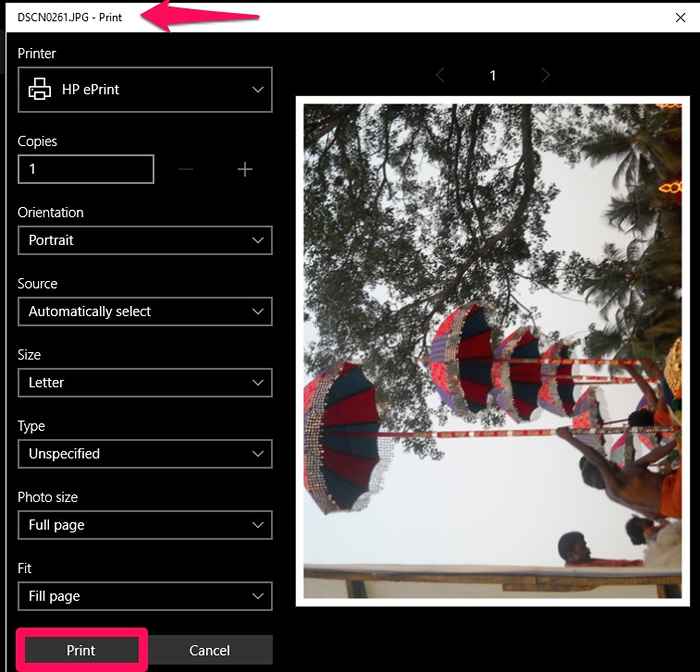
Klucz Ctrl + „ +” - Służy to do powiększenia zdjęcia do większego rozmiaru podczas oglądania.
Klucz Ctrl + „-” - To jest pomocne w Powiększanie zdjęcie do mniejszego rozmiaru.
Spacebar podczas oglądania zdjęć - To otwiera menu na szczycie. Menu ma opcje edytowania, ulepszania, udostępniania zdjęcia i wiele więcej.
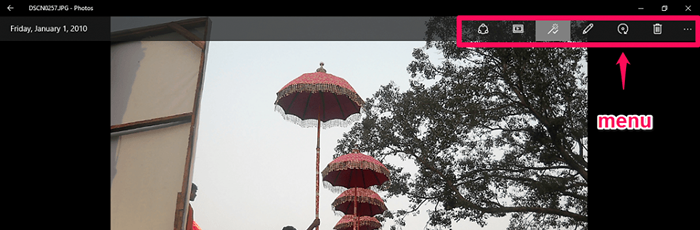
Klucz Ctrl + S - Jeśli edytowałeś zdjęcie, pomaga ci to ratować po modyfikacji.
Klucz Ctrl + y - Jeśli cofnąłeś się w edycji zdjęć, pomaga ci to przerobić zmiany.
Klucz Ctrl + Z - To ci pomaga Cofnij zmiany po edycji.
Klucz Ctrl + L - Jeśli musisz ustawić zdjęcie, które obecnie wyświetlasz jako ekran blokady, To pomaga.
Klucz Windows + H - Pomoże ci to otworzyć urok akcji na górze. Możesz udział Twoje zdjęcie, które przeglądasz za pośrednictwem Twittera lub e -maila.
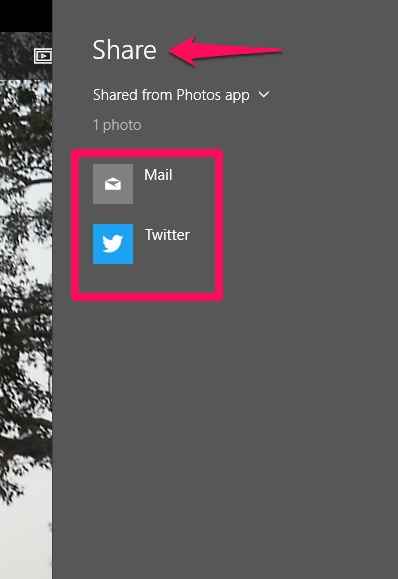
mi - To jest przyzwyczajone zwiększyć Zdjęcie pod względem jasności.
Alt + Enter - To otworzy Informacja o pliku z lewej, która zawiera informacje takie jak rozmiar, wymiary, urządzenie, z których został wzięty, datę itp.
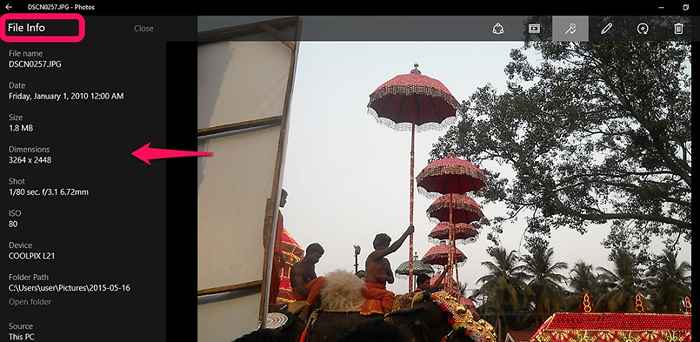
F5 - To rozpocznie slajd show wszystkich zdjęć.
wyjście - Pozwala przejść do poprzedni ekran.
Klucz Ctrl + r - To będzie obracać się Zdjęcie we wszystkich czterech kątach przy każdej prasie klawiszy.

Otóż to. Wypróbuj wszystkie wyżej wymienione skróty i baw się dobrze!.
- « Porównaj i połącz dokumenty w Microsoft Word
- Windows 10 Jak wyświetlić wszystkie aplikacje w eksploratorze plików »

